win11出現(xiàn)電流麥情況怎么辦
win11系統(tǒng)小編相信很多小伙伴們都在使用,這個操作系統(tǒng)版本擁有非常強大的功能和人性化的操作體驗,能夠帶給電腦用戶非常好的使用感受,不過有時我們在win11系統(tǒng)中進行語音工作時,總會被身邊的小伙伴們調(diào)侃說自己使用的是電流麥,但是自己的麥克風(fēng)沒有質(zhì)量問題,那這是怎么回事,如何解決呢?感興趣的小伙伴們可以看一下小編帶來的以下文章!
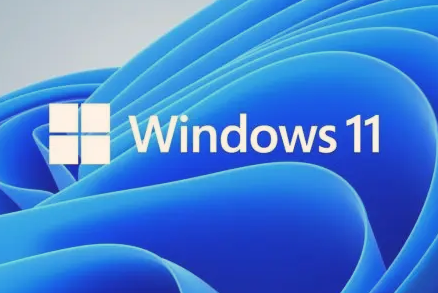
出現(xiàn)電流麥的原因比較多,大致有以下5個原因:
1、 麥克風(fēng)連接問題
2、 麥克風(fēng)設(shè)置問題
3、 聲卡驅(qū)動問題
4、 周邊電器影響
5、 設(shè)備靜電影響
方法一:
1、首先,按【W(wǎng)in】鍵,或點擊任務(wù)欄上的【開始圖標(biāo)】,然后點擊已固定應(yīng)用下的【設(shè)置】;
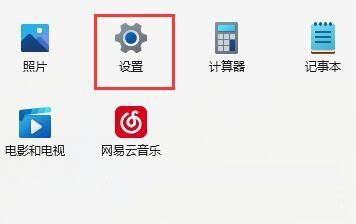
2、打開的設(shè)置(Win+i)窗口,左側(cè)點擊【W(wǎng)indows 更新】;

3、接著在更多選項下,點擊【高級選項(傳遞優(yōu)化、可選更新、活動時間以及其他更新設(shè)置)】;
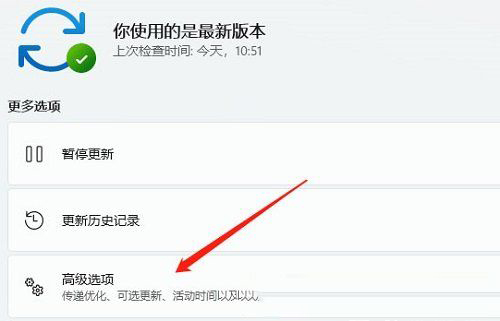
4、其他選項下,點擊【可選更新(功能、質(zhì)量和驅(qū)動程序更新)】;
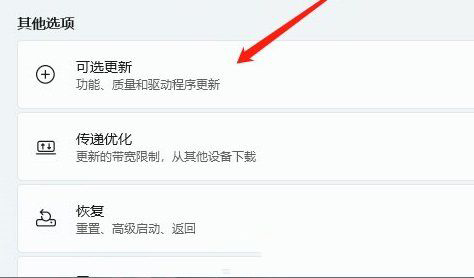
5、當(dāng)前路徑為:Windows 更新>高級選項>可選更新,點擊【驅(qū)動程序更新】。
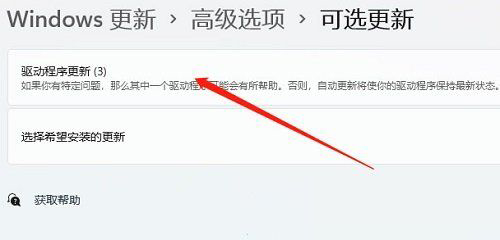
方法二:
1、右鍵點擊任務(wù)欄右下角的【聲音圖標(biāo)】,在打開的菜單項中,選擇【聲音設(shè)置】;
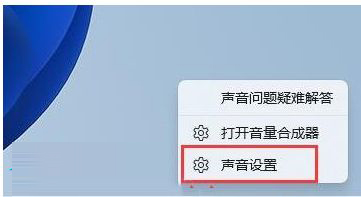
2、聲音設(shè)置窗口,高級下,點擊【更多聲音設(shè)置】;
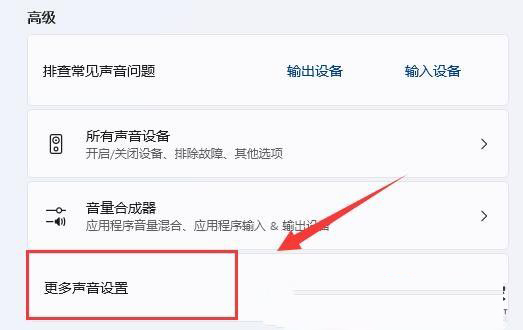
3、聲音窗口,右鍵點擊揚聲器,在打開的菜單項中,選擇【屬性】;
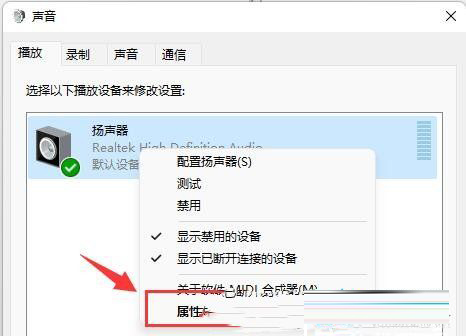
4、切換到【級別】選項卡,將麥克風(fēng)聲音【關(guān)閉】;
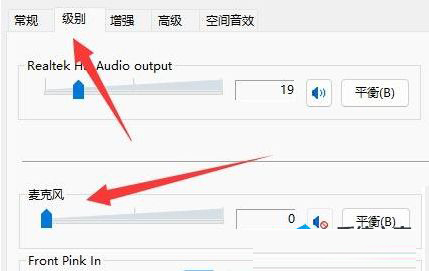
5、聲音窗口下,切換到【錄制】選項卡,選擇麥克風(fēng)后,點擊【右鍵】,在打開的菜單項中,選擇【屬性】;
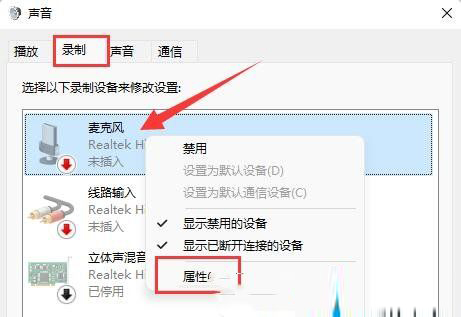
6、切換到【級別】選項卡,將麥克風(fēng)加強修改為【0】即可。
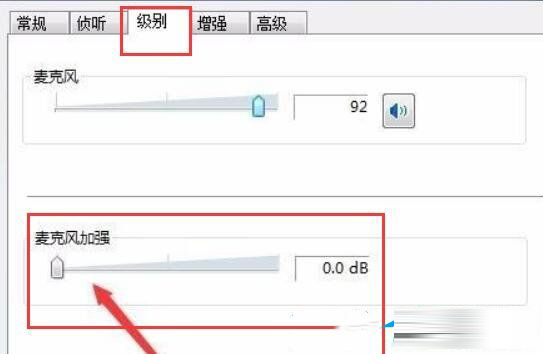
以上就是win11麥克風(fēng)電流聲消除方法的全部內(nèi)容了,快快收藏好吧啦網(wǎng)手機教程頻道獲得更多熱門軟件資訊吧!
相關(guān)文章:
1. centos6.5下kvm環(huán)境搭建詳解2. Mac無線網(wǎng)絡(luò)怎么設(shè)置?蘋果Mac電腦無線網(wǎng)絡(luò)設(shè)置教程3. 在CentOS或RHEL 7上修改主機名的方法4. Debian11怎么查看虛擬內(nèi)存使用情況? 查看進程占用虛擬內(nèi)存技巧5. 什么是Unix 以及它為什么這么重要?6. Win11 正式版 Build 22621.1105一月累積更新補丁KB5022303發(fā)布(附完整更新日志)7. solaris11如何擴展資源池?solaris11擴展資源池的方法8. Fedora怎么設(shè)置圖標(biāo)主題? Linux系統(tǒng)圖標(biāo)主題的設(shè)置方法9. 統(tǒng)信UOS怎么設(shè)置不讓瀏覽器上網(wǎng)? UOS禁止瀏覽器訪問網(wǎng)絡(luò)的技巧10. 老毛桃winpe系統(tǒng)對注冊表信息進行備份的方法

 網(wǎng)公網(wǎng)安備
網(wǎng)公網(wǎng)安備